Per controllare un clip filmato o un filmato caricato, è necessario specificare un target tramite un percorso target. Per identificare un clip filmato, è necessario che questo disponga di un nome di istanza. È possibile specificare un target in molti modi diversi:
| 1 |
Selezionare il fotogramma, l'istanza di clip filmato o di pulsante alla quale assegnare l'azione. |
|
Questa sarà la linea temporale del controller. |
| 2 |
Scegliere Finestra > Azioni per visualizzare il pannello Azioni. |
| 3 |
Nella lista nel riquadro a sinistra, scegliere un'azione dalla categoria Azioni o un metodo dalla categoria MovieClip nella categoria Oggetti. |
| 4 |
Fare clic sul campo Target o nella posizione nello script per inserire il percorso target. |
| 5 |
Fare clic sul pulsante a forma di mirino nell'angolo inferiore destro del pannello Azioni per visualizzare la finestra di dialogo Inserisci percorso target.
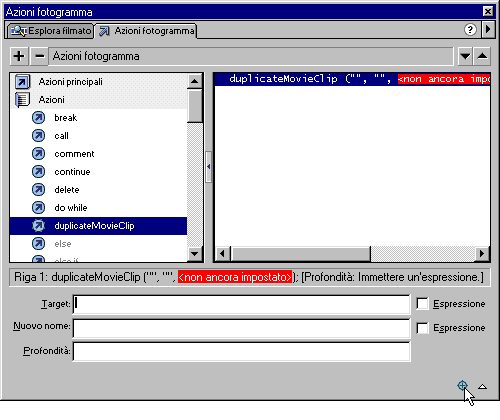
|
| 6 |
Nella finestra di dialogo Inserisci percorso target, scegliere una notazione tra Punti (impostazione predefinita) o Barre.
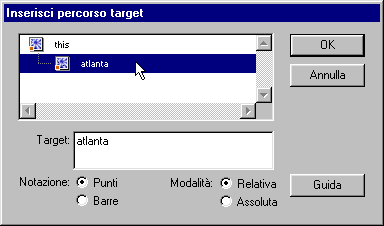
|
| 7 |
Scegliere Assoluta o Relativa come modalità del percorso target. |
|
Consultare Informazioni sui percorsi target assoluti o relativi. |
| 8 |
Specificare il target eseguendo una delle operazioni descritte: |
 |
Selezionare un clip filmato nella lista di visualizzazione. |
 |
Immettere il target manualmente nel campo Target usando un percorso assoluto o relativo con la sintassi del punto. |
| 9 |
Fare clic su OK. |
 |
|
Eseguire i punti da 1 a 4 indicati in precedenza e immettere un percorso target assoluto o relativo nel pannello Azioni.
| 1 |
Eseguire i punti da 1 a 4 indicati in precedenza. |
| 2 |
Eseguire una delle operazioni descritte: |
 |
Immettere manualmente un riferimento come percorso target. Il riferimento viene valutato per determinare il percorso target. È possibile usare un riferimento come parametro dell'azione with. Nell'esempio seguente la variabile index viene valutata e moltiplicata per 2. Il valore risultante viene usato come nome del clip filmato nell'istanza Block di cui eseguire la riproduzione: |
|
with (Board.Block[index*2]) {
play();
} |
 |
Nella categoria Funzioni nella lista nel riquadro a sinistra, scegliere la funzione targetPath. |
|
La funzione targetPath converte un riferimento a un clip filmato in una stringa che può essere usata dalle azioni quali tellTarget. |
|
Nell'esempio seguente la funzione targetPath converte il riferimento Board.Block[index*2+1] in una stringa: |
|
tellTarget (targetPath (Board.Block[index*2+1])) {
play();
} |
|
L'esempio precedente equivale alla seguente sintassi della barra inclinata: |
|
tellTarget ("Board/Block:" + index*2+1)) { |
|
play();
} |
 |
Nella categoria Funzioni nella lista nel riquadro a sinistra, scegliere la funzione eval. |
|
La funzione eval converte una stringa in un riferimento a un clip filmato che può essere usato come percorso target dalle azioni quali with. |
|
Il seguente script valuta la variabile i, la aggiunge alla stringa "cat" e assegna il valore risultante alla variabile x. La variabile x diventa quindi un riferimento a un'istanza di clip filmato e può chiamare i metodi dell'oggetto MovieClip, come nell'esempio seguente: |
|
x = eval ("cat" + i)
x.play() |
|
È inoltre possibile usare la funzione eval per chiamare i metodi direttamente, come nell'esempio seguente: |
|
eval ("cat" + i).play() |
 |
|